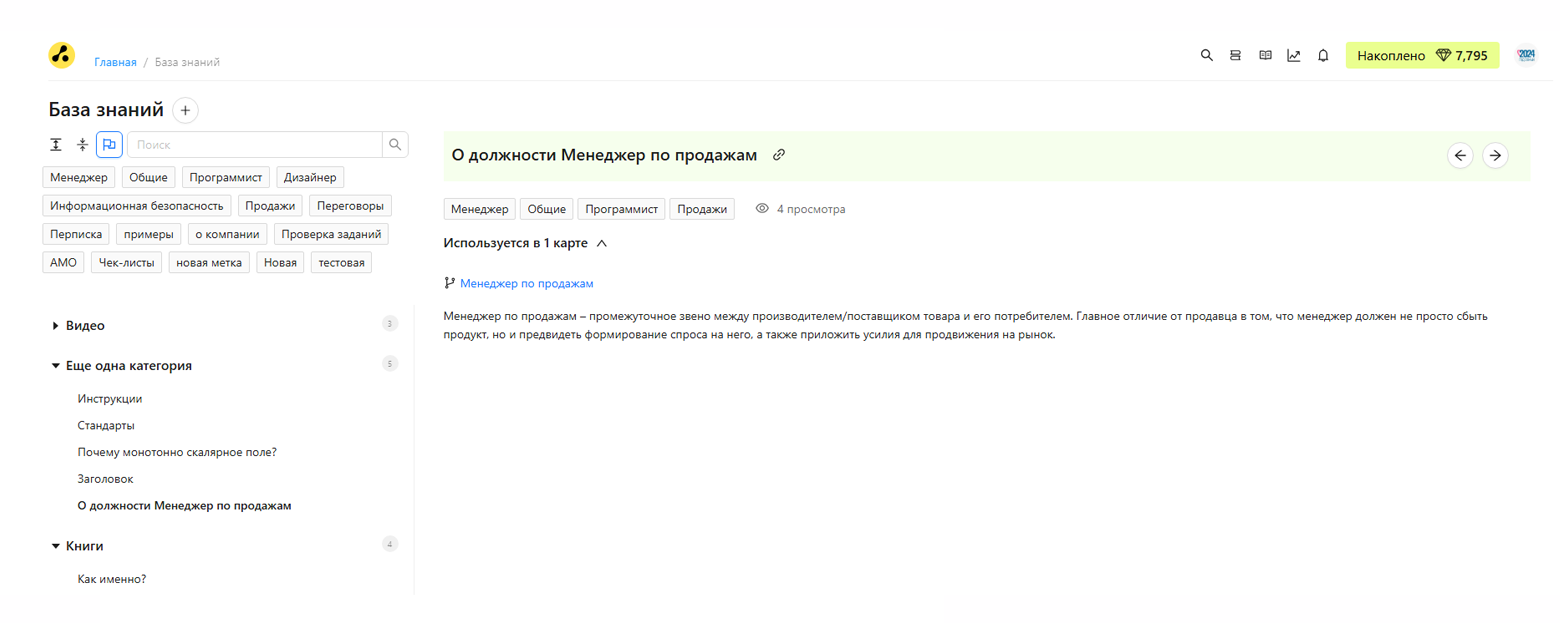Страница "База знаний"
Страница "База знаний" предоставляет пользователю доступ к обучающим материалам, структурированным по категориям, с удобной навигацией и возможностью поиска, а также работать с метками
- Разделы, такие как "Видео", "Инструкции", "Книги", и другие.
- Указание количества материалов в каждой категории.
- Поле для поиска по заголовкам и ключевым словам.
Нажмите наИкнопку"+"в меню.Откроется модальное окно с формой для создания нового определения.Введите заголовок.Добавьте подробное описание.Выберите категорию.
Сохраните определение, чтобыоно появилось в базе знаний.Разворачивание и сворачивание категорийКнопка"Развернутьплюсвсе"(+): показывает все категории и определения внутри них.Кнопка"Свернуть все": сворачивает категории, оставляя видимыми только их названия.
Работа с меткамиНажмите кнопку"Метки", чтобы раскрыть доступные метки.Нажмите на любую метку, чтобы увидеть список определений, связанных с этой меткой.
Поиск определенияВведите текст в строку поиска, чтобы найти определение.Результаты поиска обновляются автоматически.
Элементы и их функции:
Навигация по категориям (слева):
Поиск:
Добавление определенстатьия:
Карточка определения
Заголовок и навигацияЗаголовок отображаетсяв верхней частикарточки.Для перехода между определениями используйтестраницы позволяелки"<"и">"справа отзаголовка.
Метки и просмотрыПод заголовком отображаются метки, присвоенные определению, и количество просмотров.
Использованителюв картахЕсли определеожить свою статью.- При нажати
еииспользуткрываетсявформаучебных картах, будет отображен раскрывающийся список"Используется в N картах".Нажмите на список, чтобы увидеть, в каких картах используется определение.я:НЗажмитеголовокна—ндля указвания текартмы, чтобы перейти на еестрантьицу (если она вам назначена).
- Подробное описание
В— редактор с возможноснтью форматированойиячатекста, вставки ссылок, медиафайлов и кода.- Категория — выбор раздела, в кото
чкирыйпрбудет дстобавлена статья. - Кнопка "Сохранить" завершает процесс добавления.
- Просмотр выбранной статьи с описание
. Ономожет включать, текст, видео, ссылки, презентгацими и мультимедийным контентом. - Возможность пер
угелиестывания материалыов внутри категории.
Материалы категории (справа):